중요: 시청 기록을 삭제하거나 일시중지하면 개인화된 추천과 광고 타게팅 품질에 영향이 있을 수 있습니다. 자동 삭제를 설정하면 검색 기록 등 다른 YouTube 활동도 함께 삭제될 수 있습니다.
YouTube가 시청 기록을 저장하는 이유
YouTube는 기본적으로 콘텐츠 발견 플랫폼입니다. 사용자가 어떤 영상을 봤는지 기록하면 추천 알고리즘이 취향을 파악하고 관련 영상을 제안해 사용자의 체류 시간을 늘릴 수 있습니다. 시청 기록, 검색 기록, 좋아요, 댓글 등은 모두 개인 맞춤 추천 및 광고 타게팅의 입력값이 됩니다.
간단 정의: 추천 알고리즘 — 사용자의 행동 데이터를 바탕으로 다음에 보여줄 콘텐츠를 결정하는 소프트웨어 로직.
이점: 기록을 유지하면 관련성 높은 추천을 받을 확률이 높아집니다.
단점: 개인화가 심해질수록 사용자별 활동 데이터가 광고 네트워크 및 플랫폼 내부에서 활용되므로 프라이버시 위험과 추적 노출 가능성이 증가합니다.
YouTube 시청 기록을 보는 방법과 삭제 방법
YouTube 시청 기록은 모바일 앱(안드로이드/아이폰)과 웹사이트(데스크톱)에서 모두 확인하고 관리할 수 있습니다. 아래 단계는 계정에 로그인한 상태를 전제로 합니다.
안드로이드 앱에서 시청 기록 보기 및 개별 항목 삭제
- YouTube 앱을 열고 Google 계정으로 로그인합니다.
- 하단의 라이브러리 탭을 누릅니다.
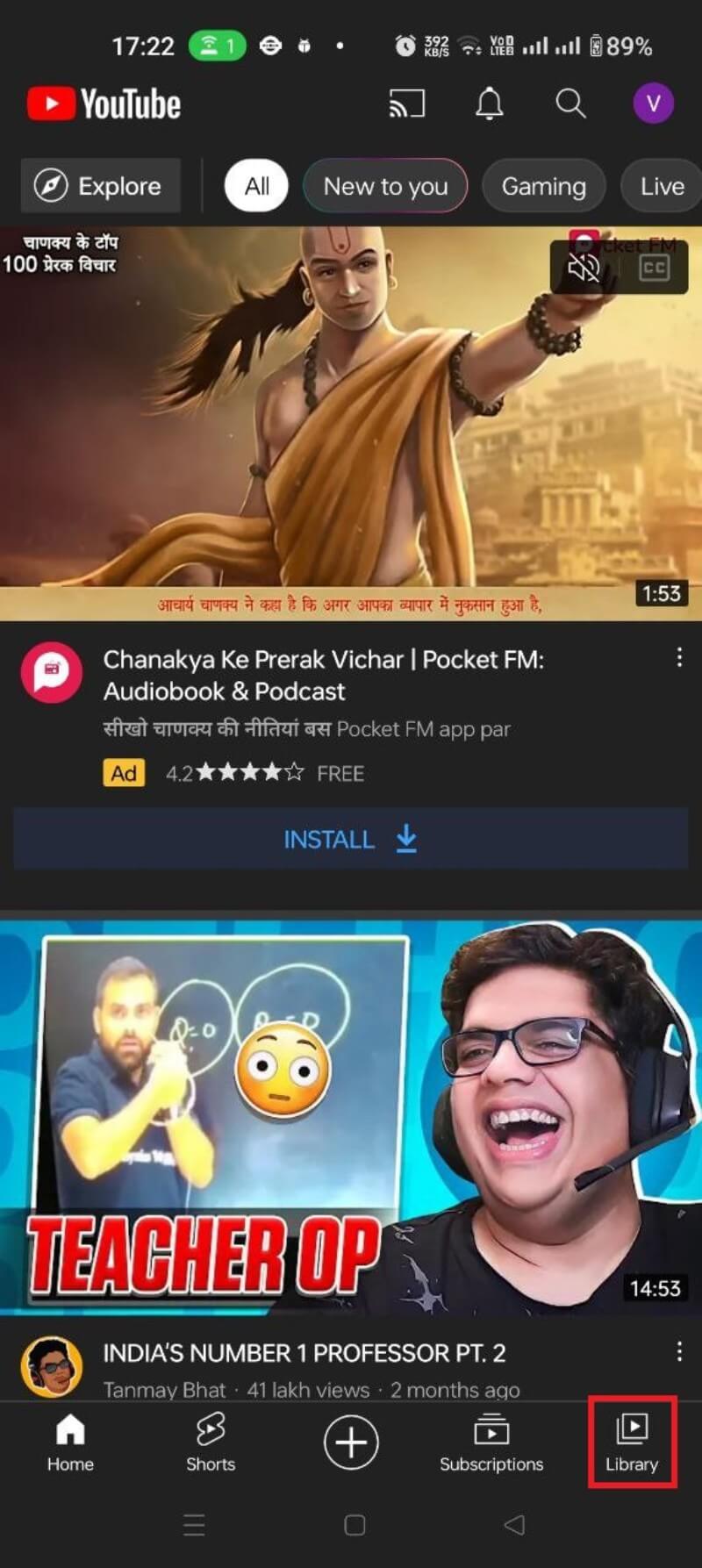
- 라이브러리 화면에서 “시청 기록” 항목을 찾습니다. 목록에서 특정 영상을 찾으려면 검색 아이콘을 탭해 시청 기록 내에서 검색할 수 있습니다.
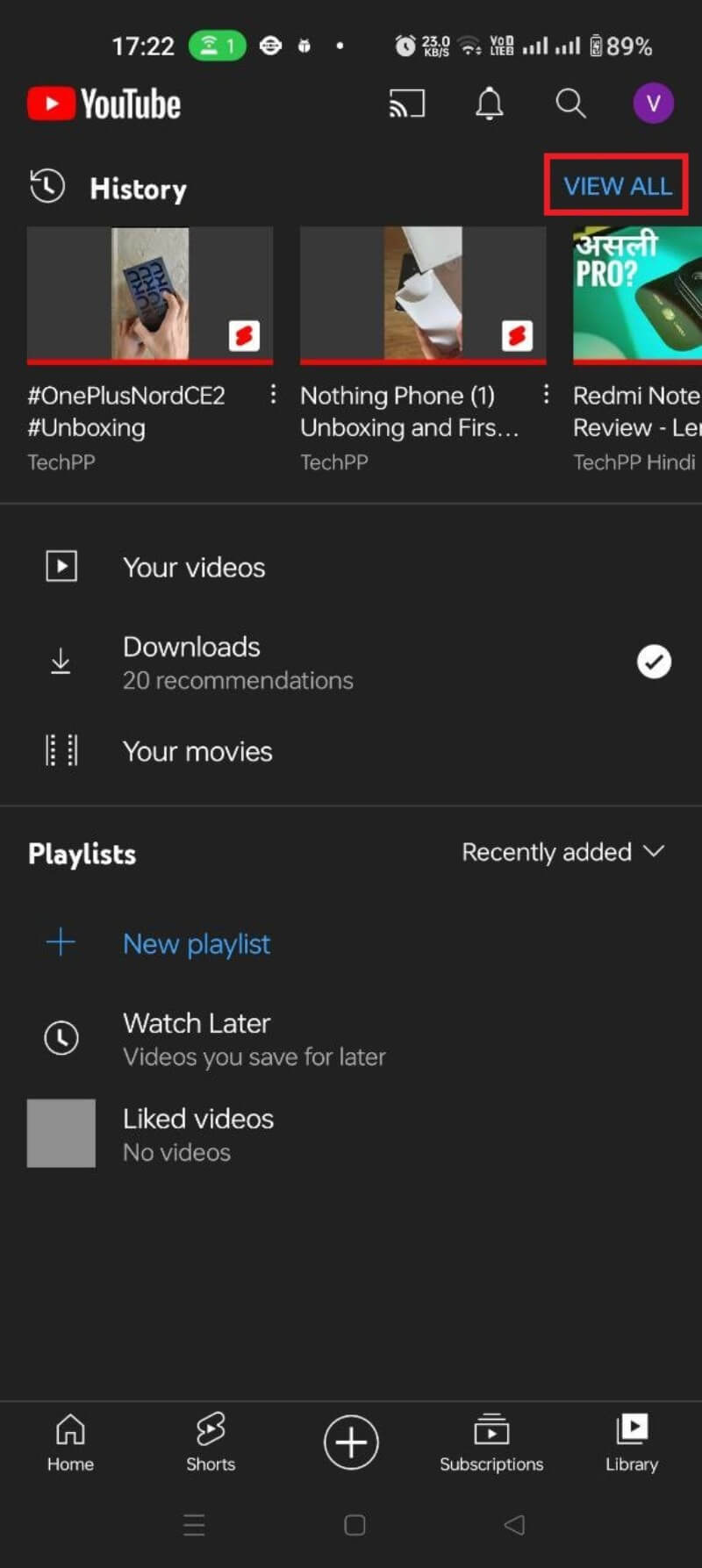
- 개별 항목을 삭제하려면 썸네일 위의 빨간 진행 막대(재생 길이 표시)를 살짝 왼쪽으로 스와이프하거나 영상 카드 오른쪽에 나타나는 제거(REMOVE) 옵션을 선택합니다.
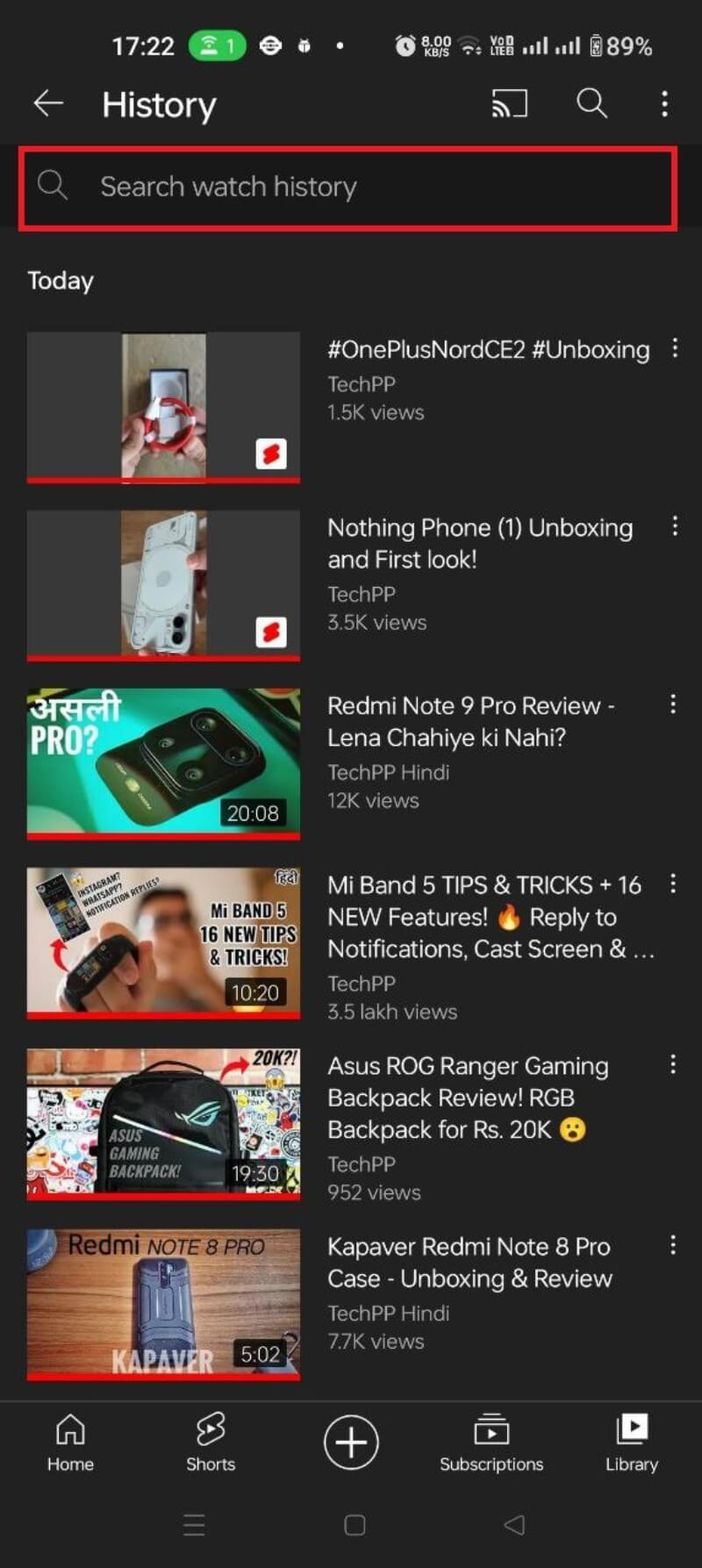
대체로 화면 구성은 앱 버전과 운영체제 버전에 따라 소폭 다를 수 있습니다.
안드로이드 앱에서 시청 기록 전체 삭제
- 앱 홈에서 프로필 아이콘을 탭합니다.
- 설정으로 이동합니다.
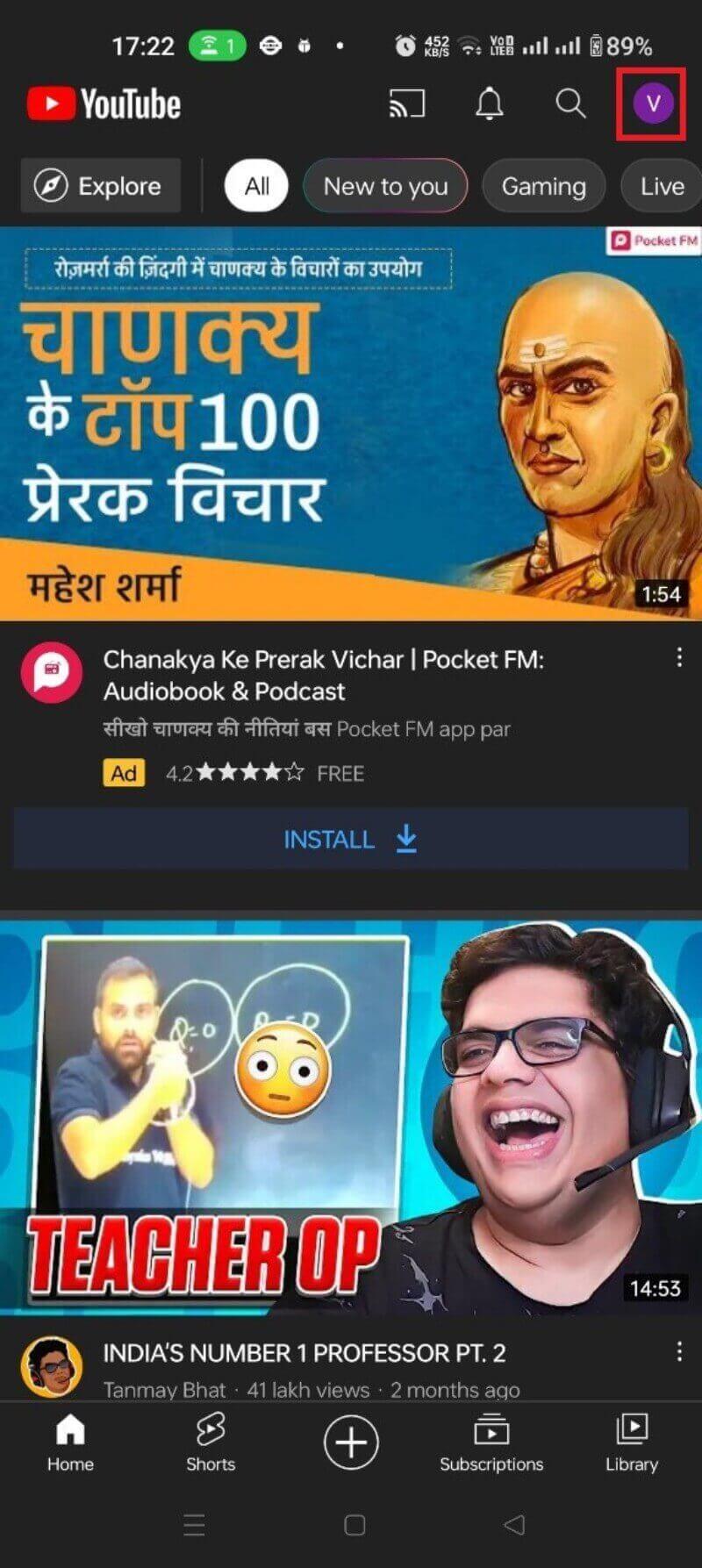
- 기록 및 개인정보(History and Privacy)를 선택합니다.
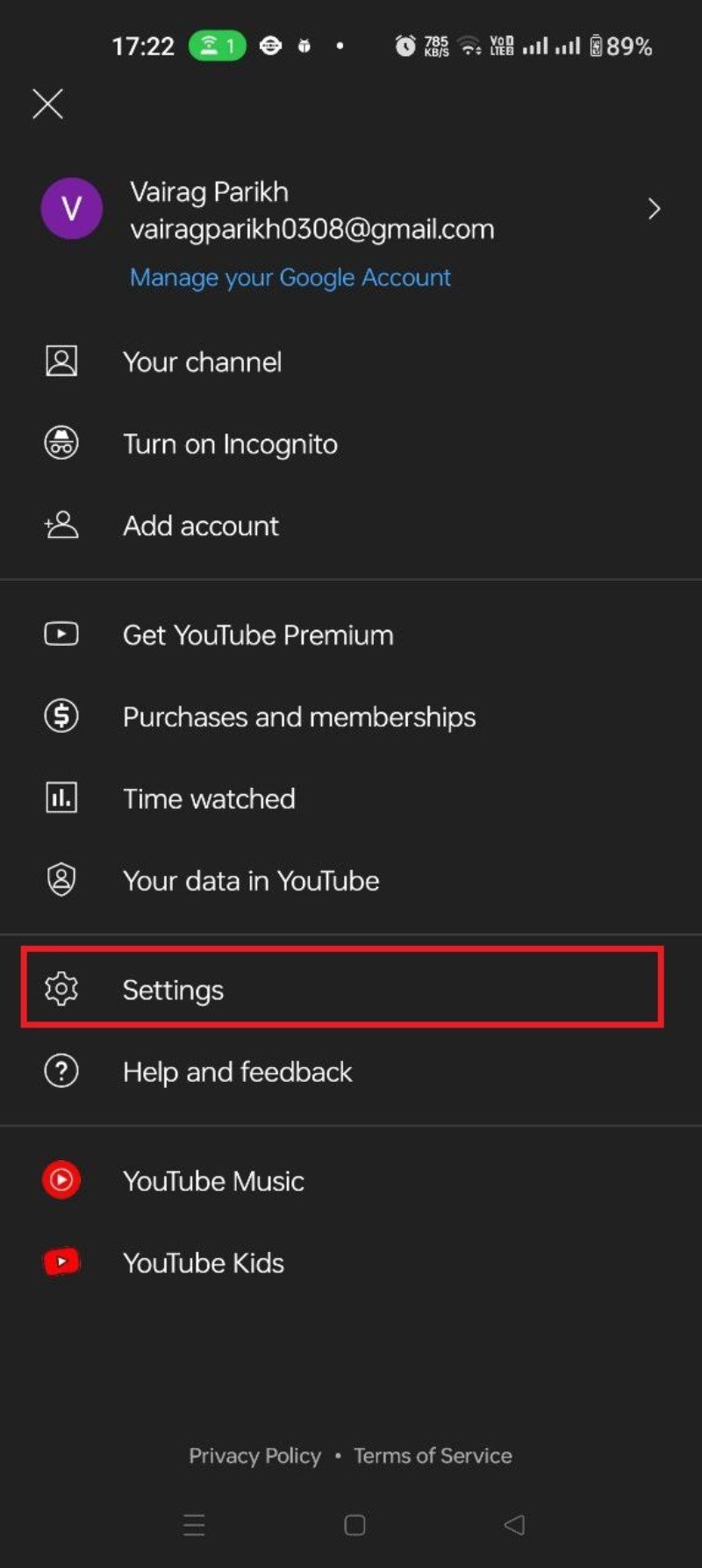
- 시청 기록 삭제(모두 지우기) 메뉴를 선택한 다음 “시청 기록 삭제”를 확정합니다.
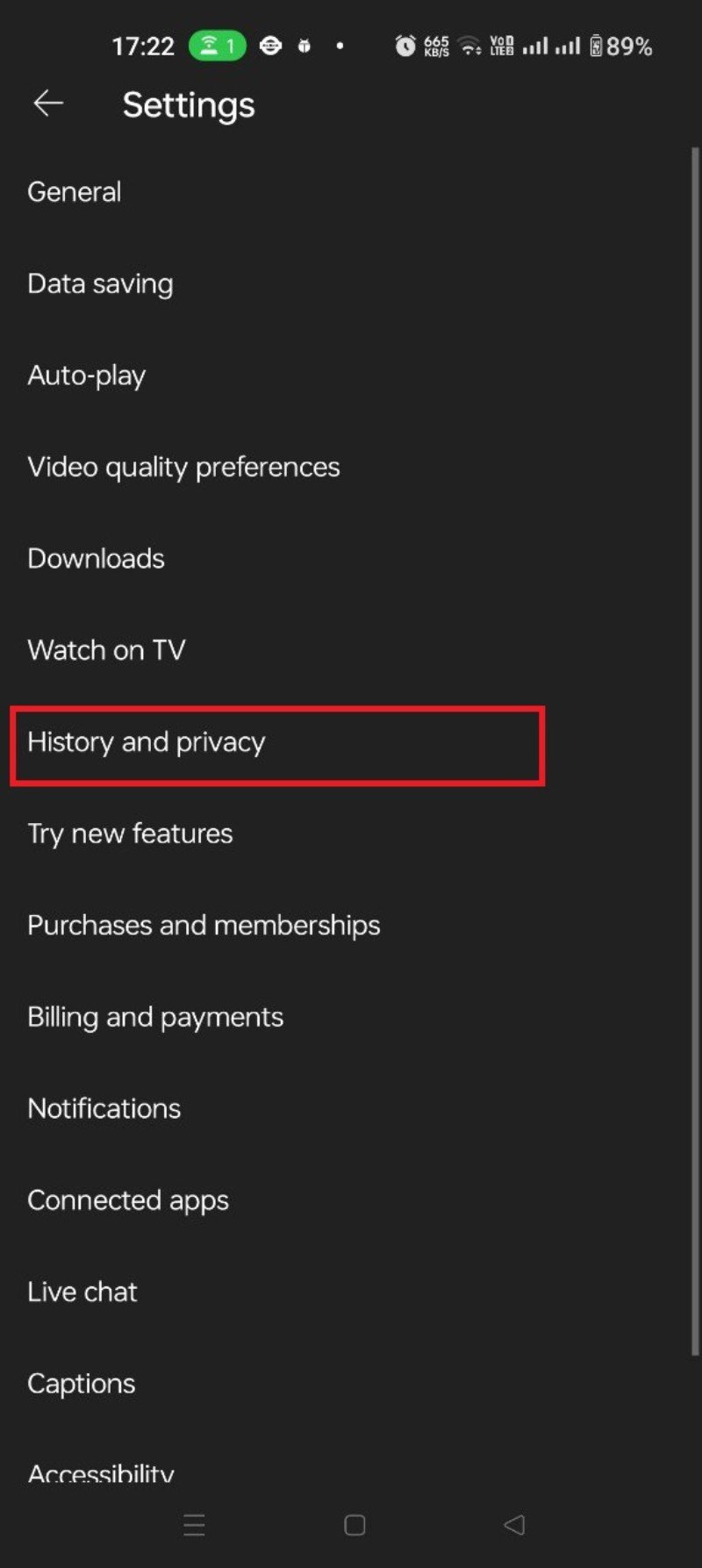
삭제가 완료되면 해당 계정의 기존 시청 기록은 제거됩니다. 단, 이후 시청하는 새로운 기록은 계속 쌓입니다.
웹사이트(데스크톱)에서 시청 기록 보기 및 삭제
- 브라우저에서 YouTube에 로그인합니다.
- 화면 상단의 햄버거 메뉴(세 줄)를 클릭한 다음 “기록”을 선택합니다.
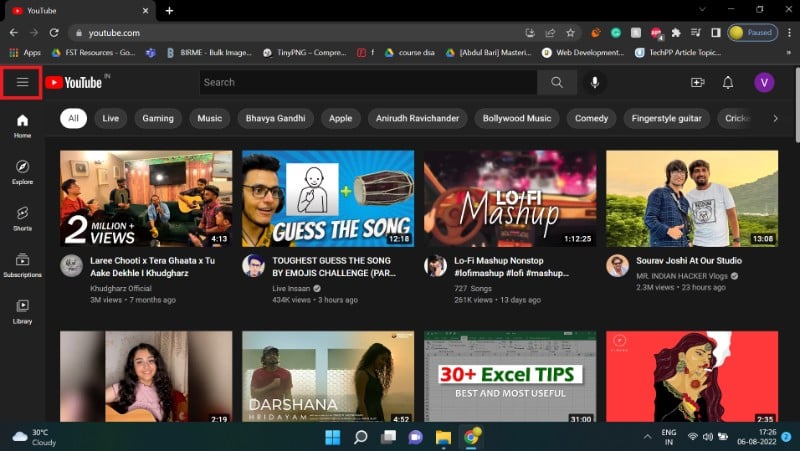
- 검색창을 사용해 기록 목록에서 특정 영상을 찾을 수 있습니다.
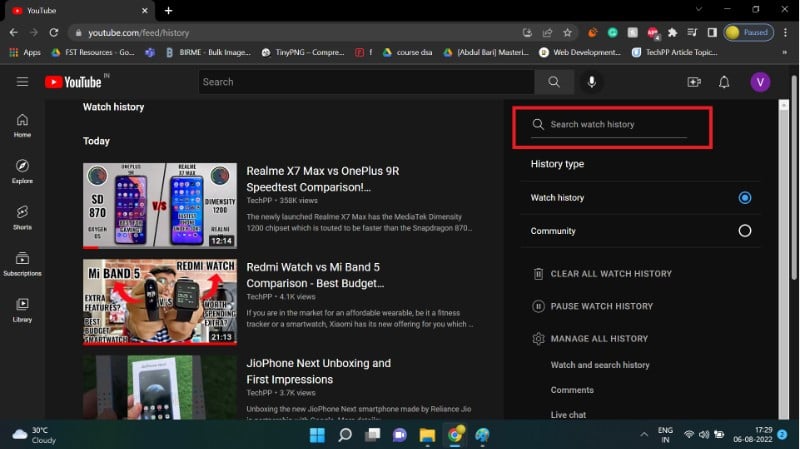
- 개별 영상을 삭제하려면 해당 카드에 마우스를 올려 오른쪽 상단에 표시되는 X 아이콘을 클릭합니다.
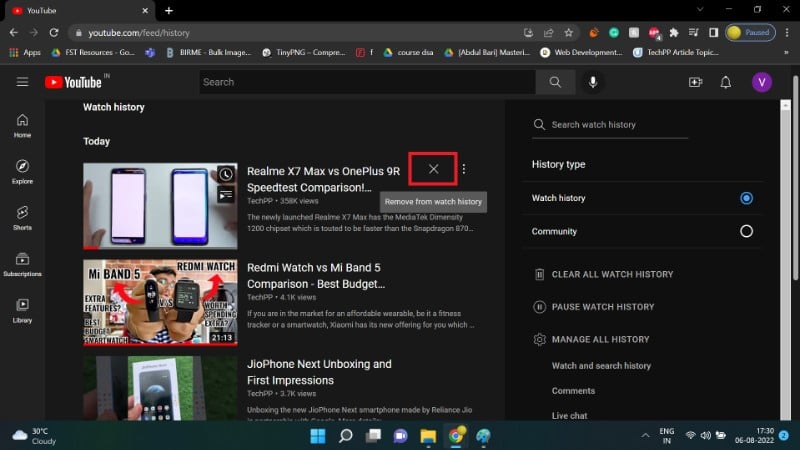
- 전체 기록을 지우려면 “모두 지우기” 버튼을 클릭하고 확인합니다.
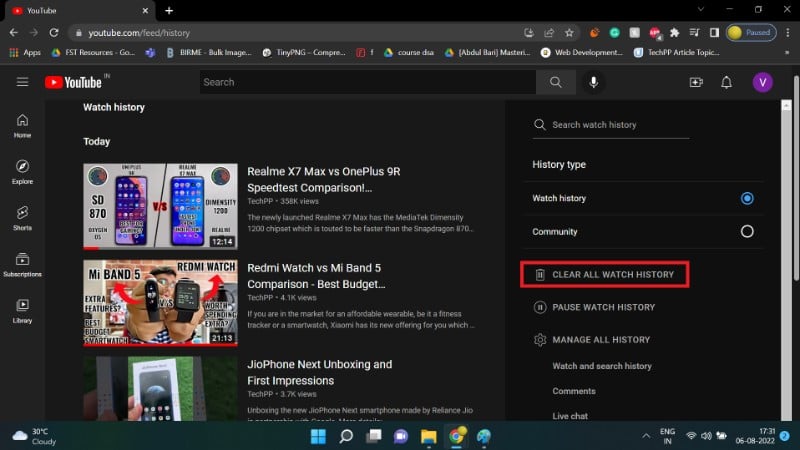
삭제 완료 후에도 새로운 시청 기록은 별도 설정이 없는 한 다시 쌓입니다.
자동 삭제 설정 방법
자동 삭제(auto-delete)는 일정 기간이 지난 기록을 주기적으로 삭제하도록 설정하는 기능입니다. 자동 삭제를 사용하면 수동으로 반복해서 지우지 않아도 일정 기간 이전의 활동은 자동으로 제거됩니다. 주의: 이 설정은 시청 기록뿐 아니라 검색 기록 등 YouTube 활동의 일부 항목에 영향을 미칠 수 있습니다.
자동 삭제 설정 단계:
- Google의 내 활동(My Activity) 페이지로 이동합니다.
- YouTube 기록(YouTube History)을 선택합니다.
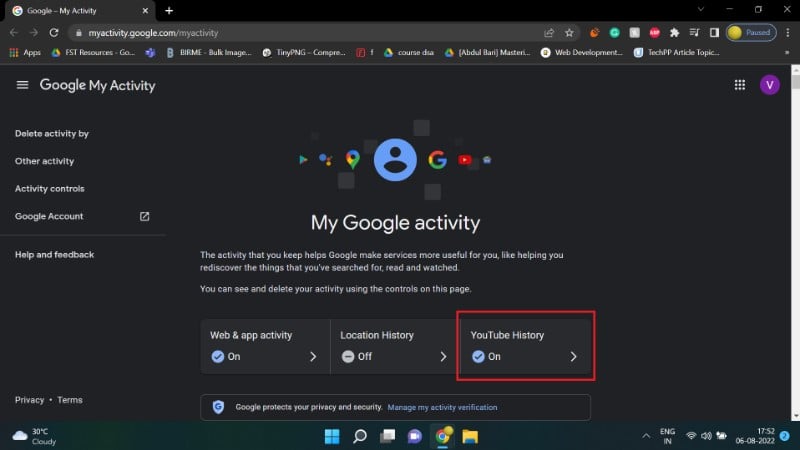
- 자동 삭제 섹션으로 스크롤합니다. 기본값은 꺼짐일 수 있습니다.
- 자동 삭제 옵션 선택(자동 삭제 옵션 선택하기)을 클릭합니다.
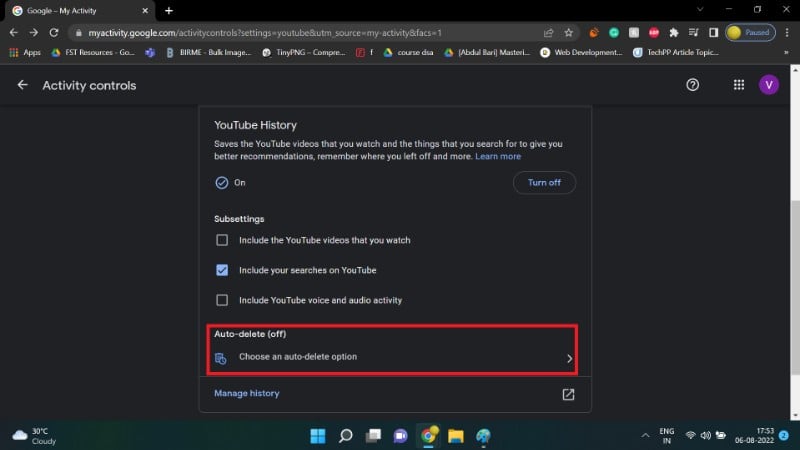
- 원하는 보관 기간(예: 3개월, 18개월, 36개월 등)을 선택하고 다음을 클릭합니다.
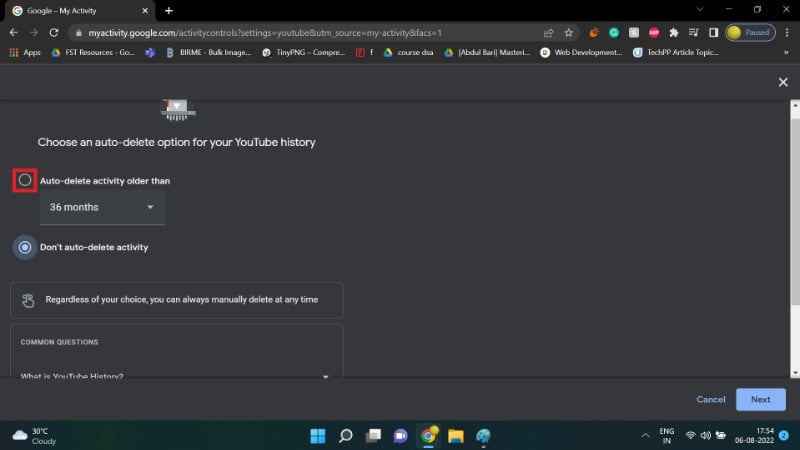
- 확인을 완료하면 선택한 주기대로 기록이 자동으로 삭제됩니다.
자동 삭제는 한 번 설정하면 지정한 기간 후에 자동으로 실행됩니다. 계정 생성 직후 기본값으로 36개월이 적용되는 경우가 있으므로 설정을 확인하는 것이 좋습니다.
시청 기록 일시중지 방법
시청 기록 일시중지는 새로 시청한 영상의 기록이 기록되지 않도록 임시로 차단하는 기능입니다. 일시중지하면 분명히 기록이 남지 않지만, 장기적으로는 개인화된 추천의 정확성이 떨어질 수 있습니다.
안드로이드 앱에서 일시중지
- 프로필 아이콘을 탭합니다.
- 설정으로 이동합니다.
- 기록 및 개인정보를 선택합니다.
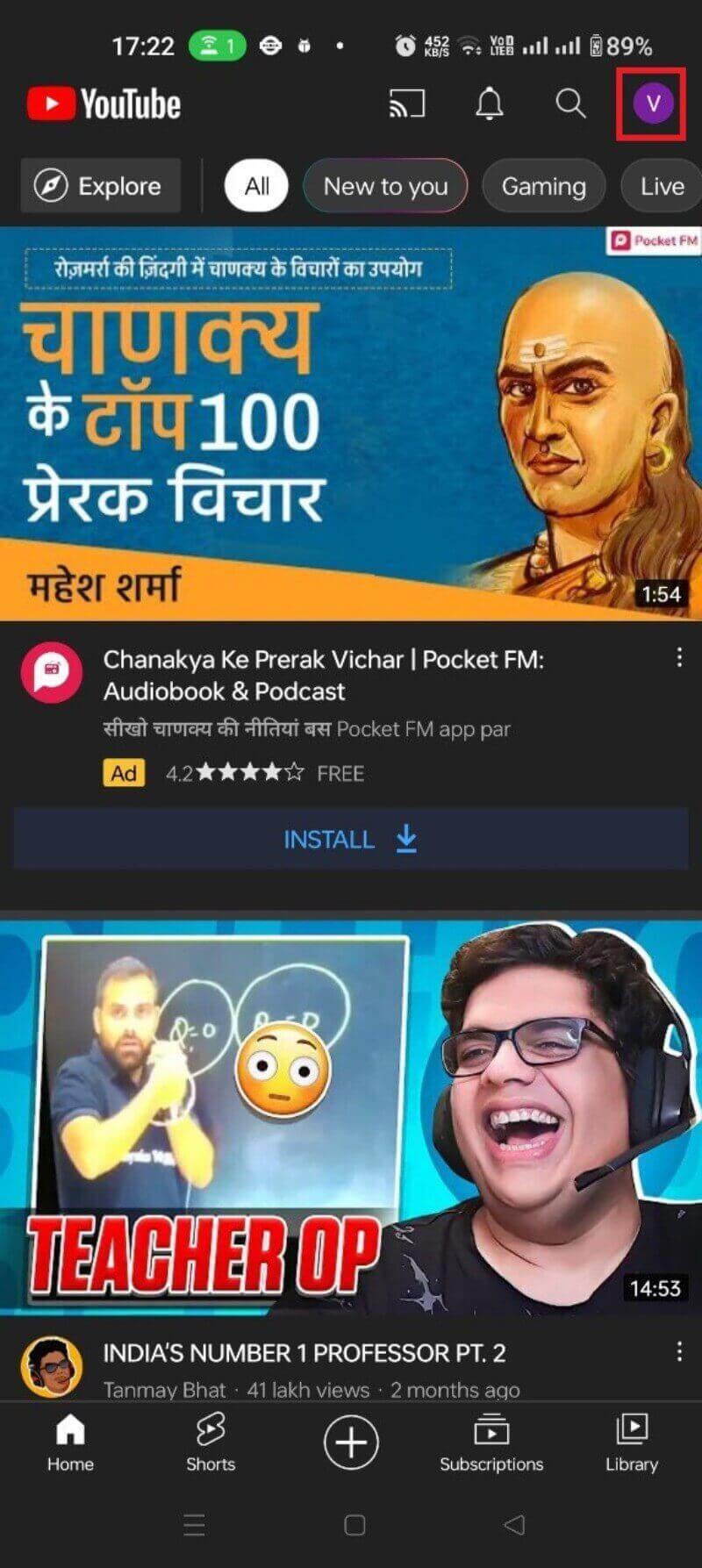
- 시청 기록 일시중지 버튼을 토글하여 활성화합니다. 일시중지를 해제하려면 같은 버튼을 다시 눌러 켜면 됩니다.
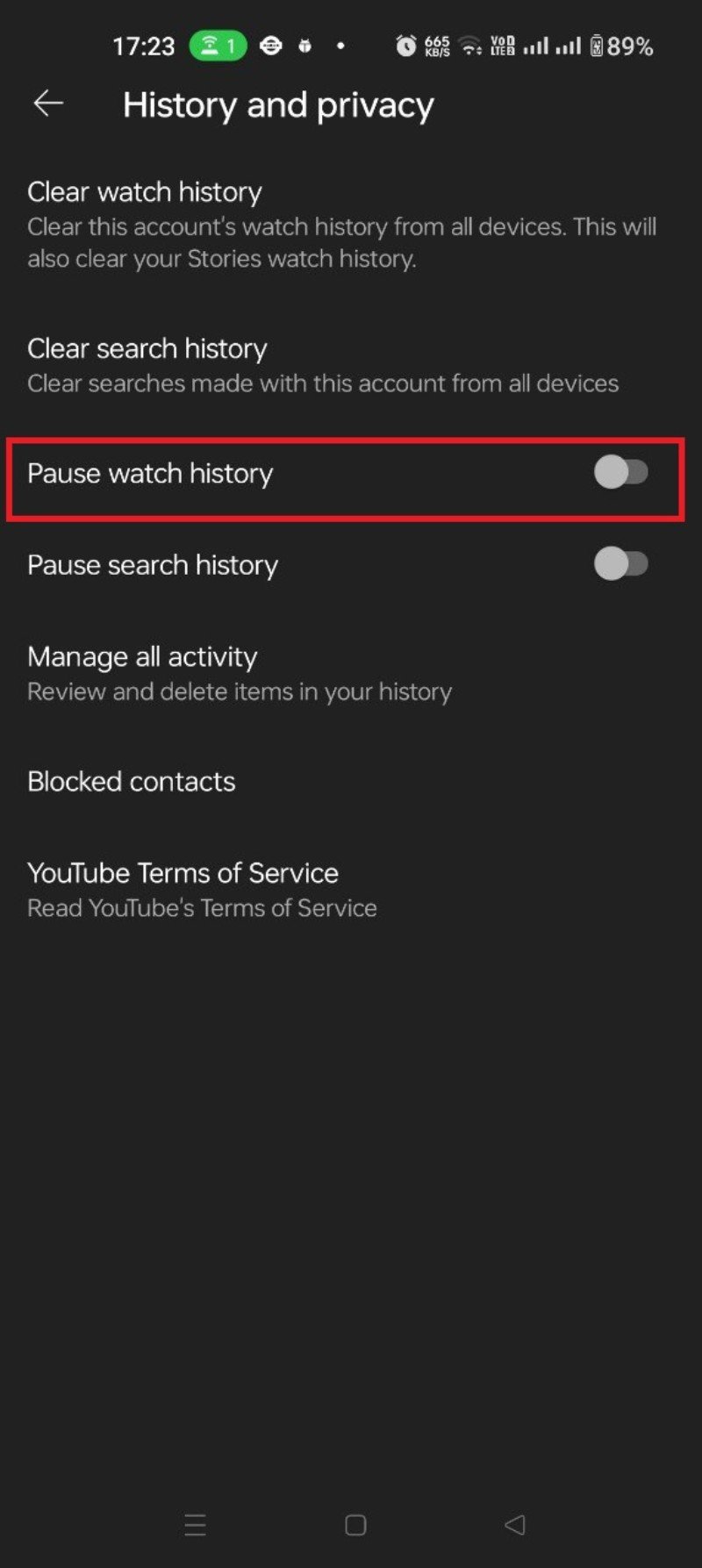
웹사이트에서 일시중지
- 햄버거 메뉴에서 기록을 선택합니다.
- 시청 기록 페이지에서 “시청 기록 일시중지“ 버튼을 클릭합니다.
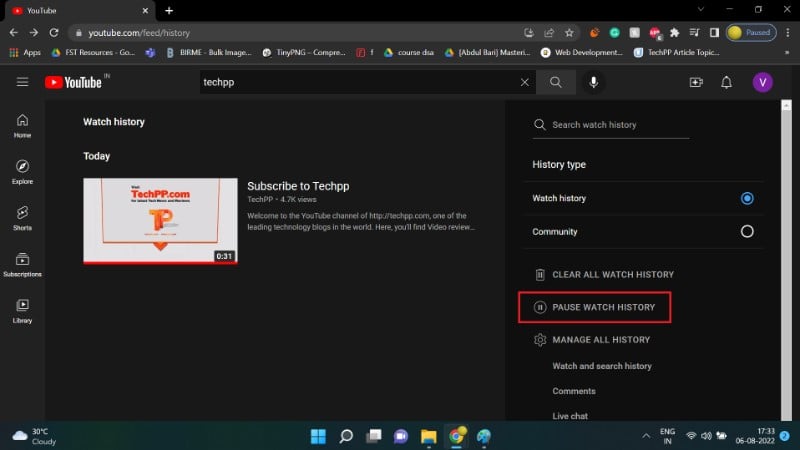
- 확인 창에서 일시중지를 확정하면 이후의 재생 활동은 기록되지 않습니다.
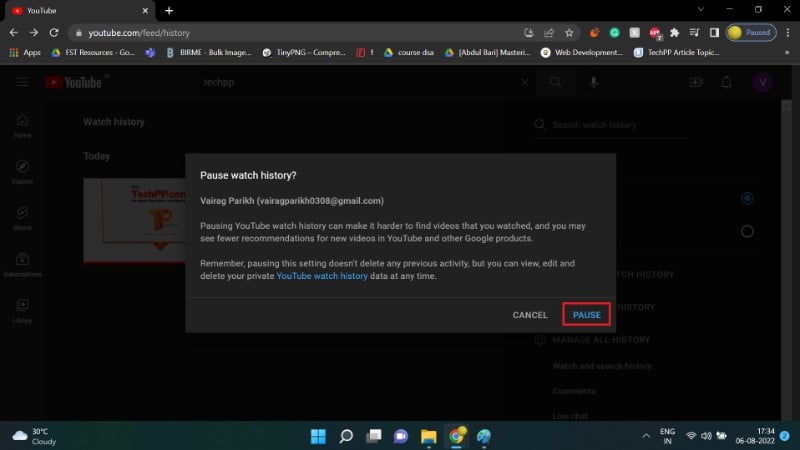
일시중지는 즉시 적용되며, 필요 시 언제든 해제할 수 있습니다.
대체 방법: 시청 기록 관리 외에 고려할 옵션들
시청 기록 삭제 또는 일시중지 외에도 프라이버시를 강화하는 여러 방법이 있습니다.
- 비공개/시크릿 모드 사용: 브라우저의 시크릿 모드나 인코그니토 모드를 사용하면 세션 종료 시 로컬 쿠키와 기록이 남지 않습니다. 단, 로그인한 상태로 시청하면 계정 기반 기록은 계속 쌓일 수 있으니 로그아웃 상태에서 사용하세요.
- 별도 계정 사용: 개인 관심사나 특정 목적의 시청을 위해 추가 계정을 만들어 분리하면 기록이 섞이지 않습니다.
- 구글 활동 제어 확인: Google 계정의 활동 제어(Ad settings, Web & App Activity 등)에서 전반적인 데이터 수집 범위를 확인하고 조정하세요.
- 브라우저 확장 프로그램: 추적 차단, 광고 차단 확장 프로그램은 플랫폼 간 활동 연동을 어느 정도 감소시킬 수 있습니다. 확장 프로그램 설치 시 권한을 꼭 확인하세요.
대안 비교 요약:
- 즉시 효과: 시청 기록 삭제 또는 일시중지
- 장기적 관리: 자동 삭제 설정, 별도 계정 분리
- 추가 보호: 시크릿 모드, 확장 프로그램, 계정 활동 제어
언제 삭제 또는 일시중지가 실패할 수 있는가
다음 상황에서는 사용자가 시도한 기록 삭제/일시중지가 기대한 대로 작동하지 않을 수 있습니다.
- 동일 계정으로 여러 기기에서 동기화가 켜져 있는 경우: 한 기기에서 삭제해도 동기화 지연으로 다른 기기에서 남아 보일 수 있습니다.
- 로그인 상태로 시크릿 모드 사용: 계정에 로그인하면 시크릿 세션에서도 계정 기반 기록이 남을 수 있습니다.
- 서드파티 서비스나 광고 네트워크가 이미 수집한 데이터: YouTube가 내부 기록을 삭제해도 외부 광고 네트워크에 전달된 데이터는 별도 보관될 수 있습니다.
- 가족 그룹 또는 공유 계정: 가족 관리자가 구독·구매 내역은 볼 수 있으나 시청 기록 및 검색 기록은 기본적으로 개인 계정에 한정됩니다. 단, 기기 자체에 저장된 로컬 기록은 다른 사용자가 볼 수 있습니다.
대응 권장사항:
- 변경 후 몇 시간 또는 하루 정도 기다려 기기 간 동기화 상태를 확인하세요.
- 외부 광고 네트워크 제어는 Google Ads 설정 및 브라우저 추적 차단을 병행하세요.
간단 점검표(역할별)
개인 사용자:
- 내 활동 페이지에서 YouTube 기록 설정 확인
- 자동 삭제 주기(3개월/18개월/36개월)를 원하는 값으로 설정
- 주기적으로 시청 기록을 검토하고 불필요한 항목 삭제
- 시크릿 모드 사용 시 로그아웃 여부 확인
부모(자녀 보호 목적):
- 자녀 계정의 활동 제어 설정 확인
- 가족 관리자가 구매 내역은 볼 수 있으나 시청 기록은 각 계정별임을 이해
- 유해 콘텐츠 차단 및 시간 제한 설정 병행
IT/보안 관리자:
- 조직 정책으로 공용 기기에서 로그아웃 강제화
- 기기 관리(MDM)로 브라우저 확장 및 로그인 정책 적용
- 정기 감사 일정 수립(월간 또는 분기별)
월간 유지보수 SOP(표준 운영 절차)
목적: 개인 또는 조직 계정의 YouTube 기록을 월 1회 점검하고 불필요한 기록을 정리해 프라이버시 리스크를 줄입니다.
- 대상 계정으로 로그인한다.
- 내 활동(My Activity) → YouTube 기록 페이지로 이동한다.
- 최근 30일 기록을 검토하고 민감해 보이는 항목을 개별 삭제한다.
- 자동 삭제 설정을 확인하고 필요한 경우 기간을 조정한다.
- 가족 계정 또는 공용 기기 로그아웃 상태를 점검한다.
- 브라우저 확장과 광고 설정을 점검하고 필요 시 차단 확장 설치를 권장한다.
- 작업 완료 후 간단한 변경 로그(날짜, 변경자, 수행 항목)를 기록한다.
이 SOP는 개인 사용자도 간단히 따라 할 수 있는 월간 루틴입니다.
위험과 완화 방안
위험: 기록 삭제 후에도 외부 광고 네트워크에 이미 노출된 데이터가 남아 있을 수 있음.
완화: 광고 개인화 설정에서 광고 맞춤설정을 끄고 브라우저 수준에서 서드파티 쿠키 차단 및 추적 차단 확장 사용.
위험: 일시중지로 인해 추천 품질이 떨어짐.
완화: 특정 관심사에 대해 별도 계정을 만들고 주 계정은 일상적 추천을 위해 유지.
YouTube Music, Shorts, 보관 기간 관련 자주 묻는 질문
YouTube Music 시청 기록은 어디에 있나요?
YouTube Music의 재생 기록도 계정의 활동으로 저장됩니다. 프로필 → 기록에서 음악 재생 기록을 확인할 수 있습니다.
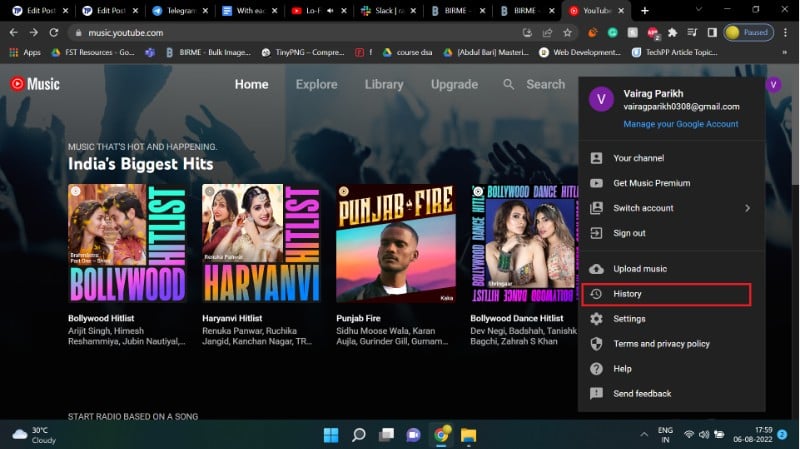
Shorts(쇼츠) 시청 기록은 어디서 확인하나요?
Shorts는 짧은 동영상 형식으로, 일반 시청 기록과 동일한 위치에서 최근 본 쇼츠를 확인할 수 있습니다. 별도 앱이 필요하지 않습니다.
YouTube는 시청 기록을 얼마나 오래 보관하나요?
기본적으로 2020년 이후 생성된 계정의 경우 시청 기록은 36개월(3년) 후 자동 삭제가 기본 설정일 수 있습니다. 사용자는 자동 삭제 기간을 3개월, 18개월, 36개월 등으로 변경하거나 자동 삭제를 끌 수 있습니다.
YouTube가 자동으로 시청 기록을 삭제하나요?
예. 기본 설정에 따라 자동 삭제가 적용될 수 있습니다. 계정 설정에서 이 동작을 확인하고 변경할 수 있습니다.
다른 사람이 내 YouTube 기록을 볼 수 있나요?
기본적으로 시청 기록은 로그인한 Google 계정 소유자만 볼 수 있습니다. 계정 접근 권한이 있는 사람이 아니라면 외부에서 볼 수 없습니다.
가족 관리자(가족 정책 운영자)가 내 시청 기록을 볼 수 있나요?
아니요. 가족 그룹의 관리자는 구매 및 구독 관련 정보는 볼 수 있지만 각 개인 계정의 시청 기록과 검색 기록은 개인 정보로 남아 있습니다.
모범 사례(체크리스트 요약)
- 계정 보안 강화: 강력한 비밀번호와 2단계 인증 사용
- 자동 삭제 사용: 개인 성향에 맞는 보관 기간 설정
- 민감한 시청은 별도 계정 또는 시크릿 모드 사용
- 주기 점검: 월 1회 이상 기록 상태 확인
- 광고 개인화 및 추적 차단 설정 병행
결론 요약
YouTube의 시청 기록 관리는 개인화된 추천과 프라이버시 사이의 균형 문제입니다. 필요에 따라 개별 항목을 삭제하거나 전체를 지우고, 자동 삭제를 설정하거나 일시중지 기능을 활용할 수 있습니다. 기기 동기화, 외부 광고 네트워크, 가족 그룹 등 예외 상황도 존재하므로 정기적인 점검과 보완 조치가 필요합니다.
감사합니다. 이 가이드가 도움이 되었다면 댓글로 성공 사례나 추가 질문을 남겨 주세요.
자주 묻는 질문
YouTube Music의 재생 기록은 어떻게 확인하나요?
프로필 → 기록으로 이동하면 YouTube Music에서 재생한 곡 목록을 확인할 수 있습니다. 음악 플랫폼의 재생 기록도 일반 YouTube 활동과 함께 관리됩니다.
최근 본 YouTube Shorts는 어디서 찾나요?
Shorts는 일반 시청 기록과 동일한 기록 목록에서 확인할 수 있습니다. 따로 분리된 기록 탭이 존재하지 않습니다.
시청 기록은 얼마나 오래 보관되나요?
계정 생성 시점 및 설정에 따라 다르지만 기본적으로 36개월(3년) 이후 자동 삭제가 기본값으로 적용될 수 있습니다. 자동 삭제 기간은 사용자가 변경할 수 있습니다.
YouTube 기록을 완전히 삭제하면 광고 프로파일도 사라지나요?
시청 기록을 삭제하면 YouTube 내부의 추천 데이터는 줄어들지만, 이미 타사 광고 네트워크에 전달된 데이터는 별도로 남아 있을 수 있습니다. 광고 개인화 설정과 브라우저 추적 차단을 함께 적용하는 것이 좋습니다.
가족 관리자가 내 시청 기록을 볼 수 있나요?
기본적으로 가족 관리자는 각 개인 계정의 시청 기록이나 검색 기록을 볼 수 없습니다. 다만 공용 기기에서 로그인이 되어 있거나 로컬 기록이 남아 있는 경우에는 주의가 필요합니다.



